パリといえば、ルーブル美術館やエッフェル塔などが思い浮ぶと思いますが、ディズニーランドパリを選択肢に入れる人はいると思います。
初めて行きたいけど、チケットの取り方がわからないという方向けに実際にディズニーランドパリのチケットを取得&入場してみましたので、その方法をご紹介していきたいと思います!
チケットの取り方は複数あるが、kkdayアプリが有名かつ安価
全世界のアクティビティの予約ができるkkdayアプリというものがあります。こちらは比較的安価でかつ安全にチケットを取得できということで有名です!
また、最大10%のセールやクーポンによる割引等もやっていますので是非活用してみてください。
 ゆるる
ゆるるKKdayは基本的にチケットのみとなりますのでご注意下さい。バスでの送迎等が必要な方は楽天や旅行会社などから送迎付を購入することになります。
個人的には送迎プランは時間も縛られますし、比較的高価なのでチケットのみの予約をオススメしています。
また、ディズニーランドパリは駅の目の前なので、比較的電車でも行きやすいです。
ディズニーランドパリのチケット取得・購入方法
まずは、下記よりKKdayのアプリをインストールしましょう。
アプリ自体は日本語に対応していますので、画面の指示に従って会員登録します。
検索窓に【ディズニーランドパリ】と入力し、「ディズニーランドパリ入場チケット予約」をタップ。
まずは、「購入/予約へ」をタップします。
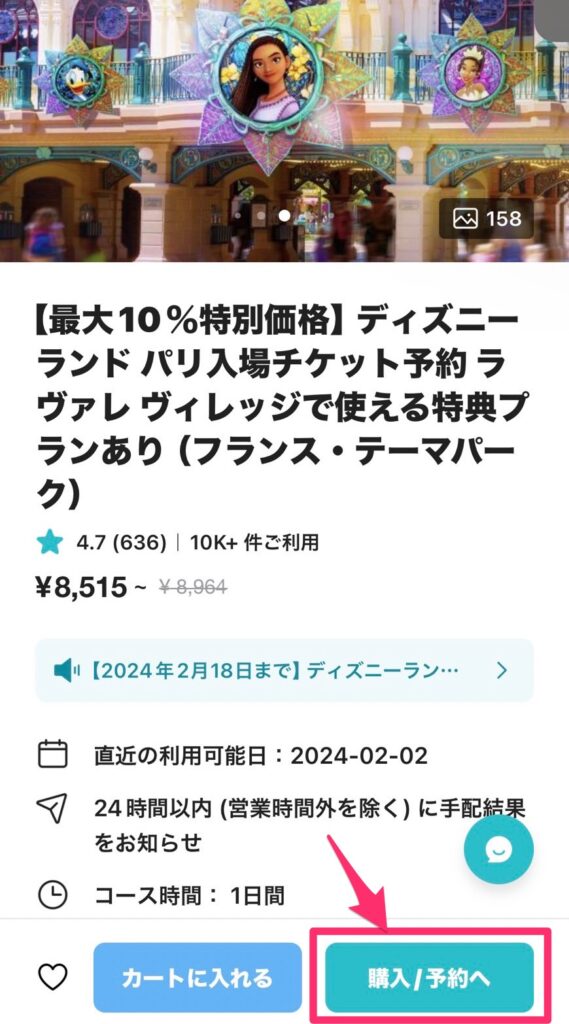
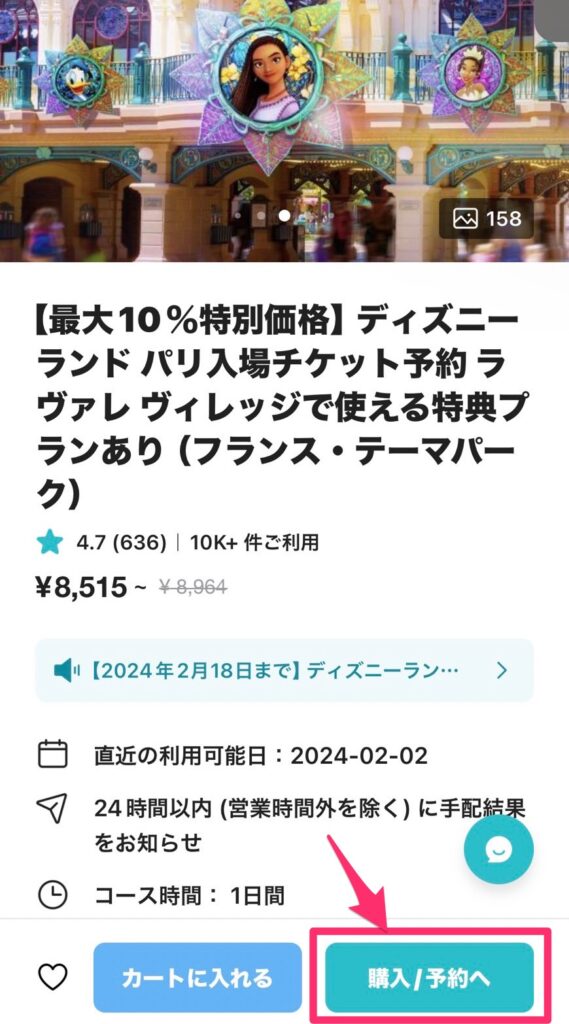
続いて、使用日を選択します。
プランが表示されますのでとりあえず、【特別価格】と書かれたプランを選択しましょう。



人数や2パークなどは後で変更できます。
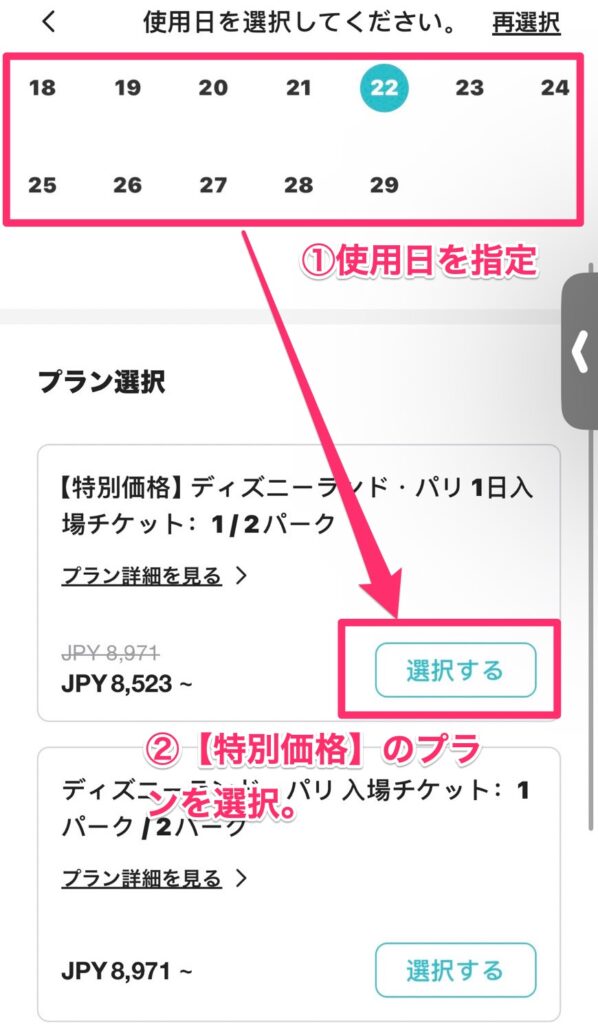
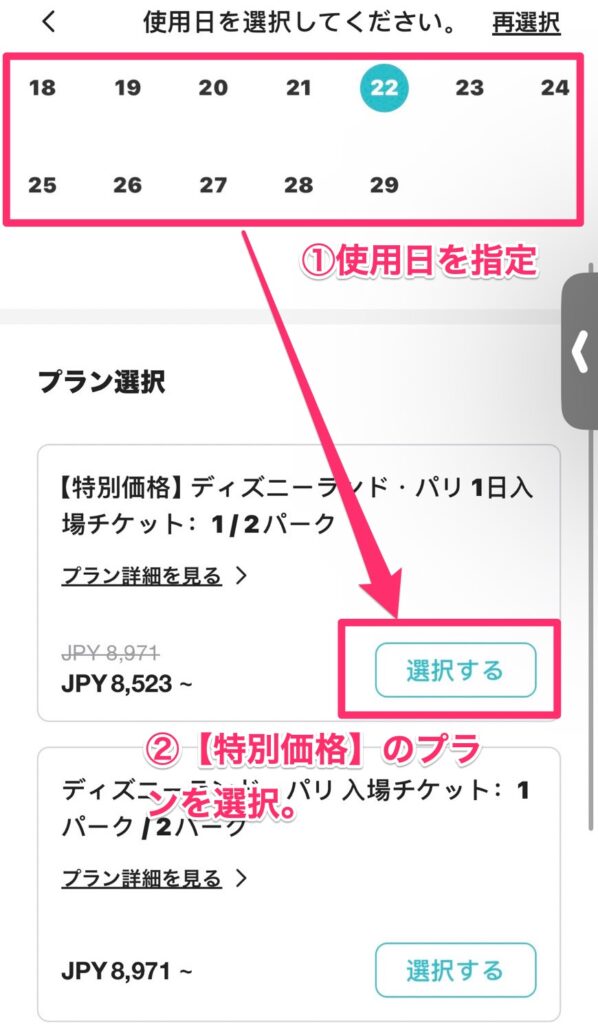
続いてオプション選択で日数を選択します。
利用パーク数では「1パーク」か「2パーク」かを選択します。
1パーク:ディズニーランドパーク もしくは ウォルト・ディズニー・スタジオ・パーク どちらかのみ入場可
2パーク:ディズニーランドパーク かつウォルト・ディズニー・スタジオ・パーク 入場可



2つのパークは隣同士にありますので、入場門から徒歩3〜5分ほどで移動ができます。
1パークか2パークかについては、絶対に2パークをオススメします。
両パークともに近いですし、ディズニーランドパークはいくとしてもウォルト・ディズニー・スタジオ・パークにある
「レミーの美味しいレストラン・アドベンチャー」や「クラッシュ・コースター」はディズニーランドパリしかないので必ずいくべきアトラクションです!
日数については予定次第ですが、アトラクションを全部制覇したいのであれば2日以上は必須です。1日では全然時間が足りないので注意です。
入力が完了したら「次へ」をタップ。
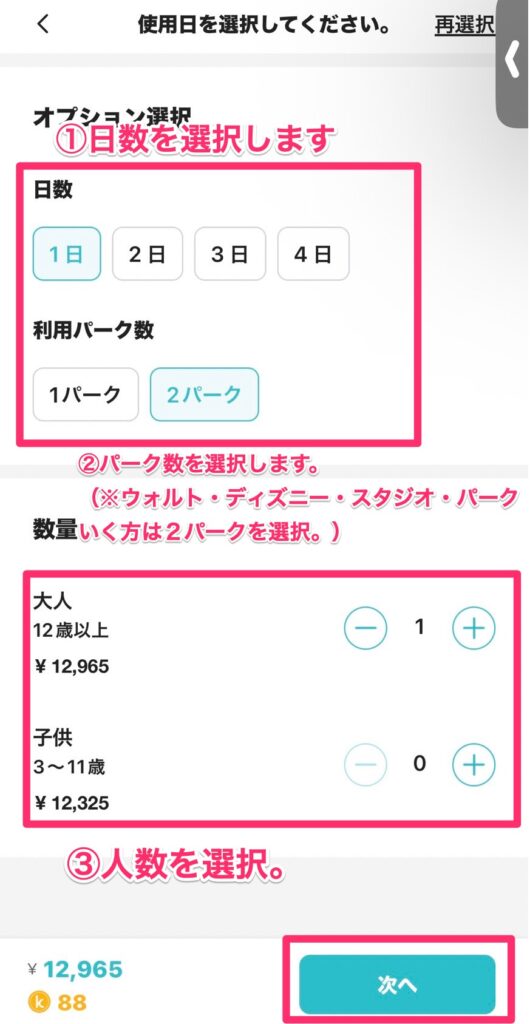
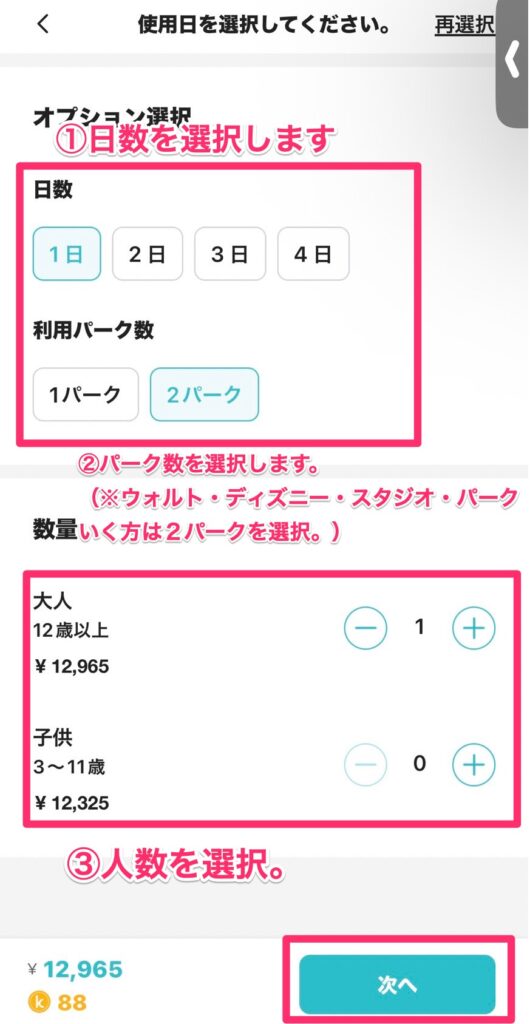
このページでは予約情報の確認と支払い情報入力を行います。
まずは一番上にプラン名・使用日・使用日・日数・利用パーク・数量・キャンセル無料日が表示されているので、必ず確認して下さい。



基本的に5日前であればキャンセルは無料となっています。
続いて、②購入者の名前を記載します。こちらは漢字で問題ありません。
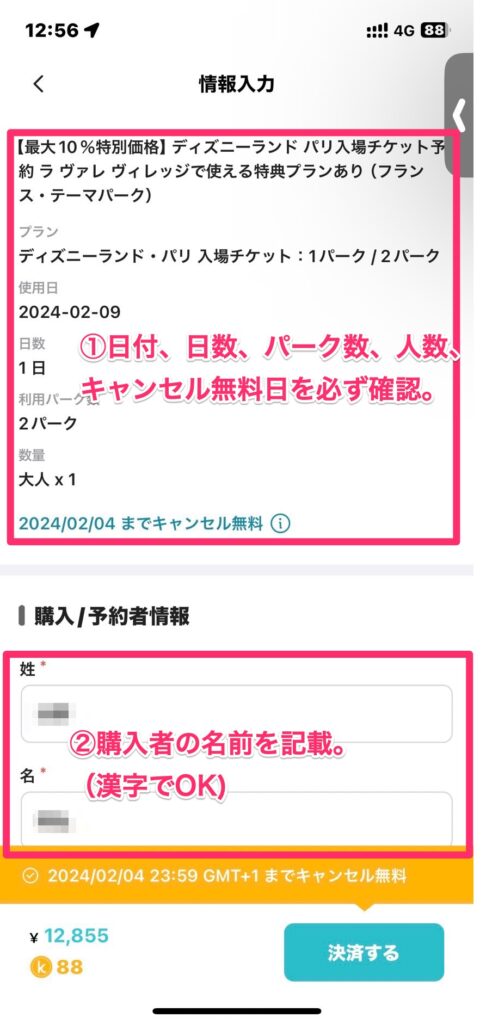
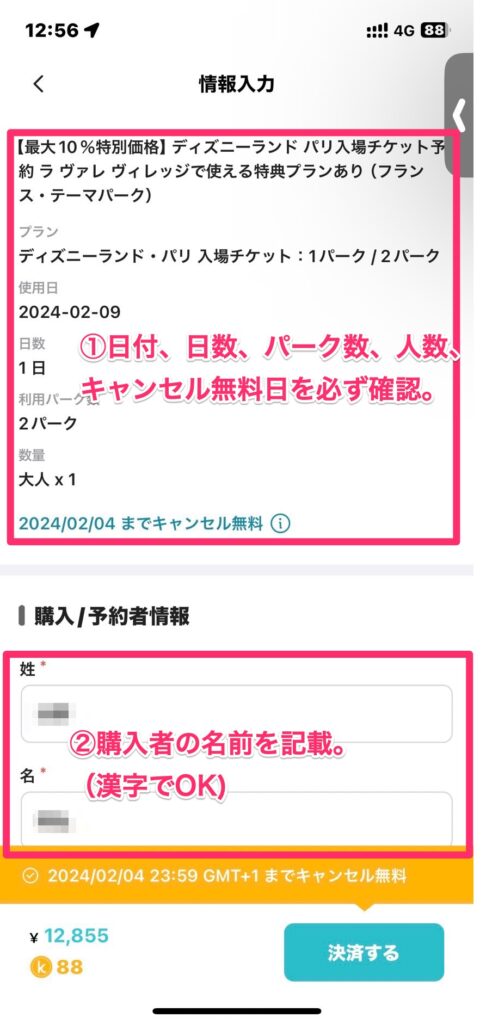
③国籍、メールアドレス、電話番号を入力します。
④商品情報の「情報を入力してください」をタップします。
⑤代表利用者(1名)の氏名を必ずローマ字で入力します。
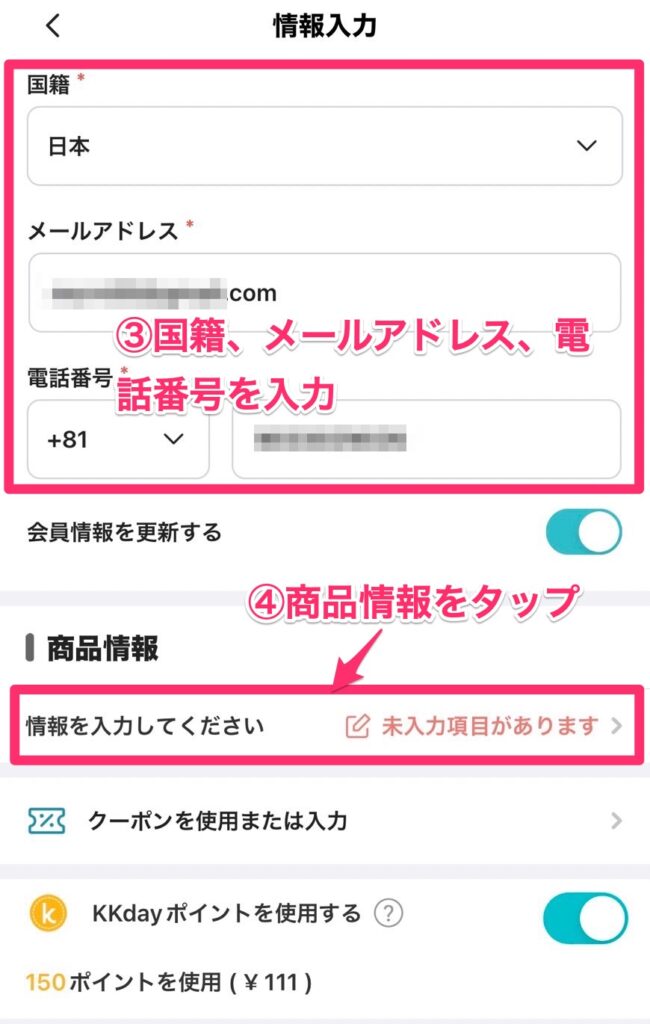
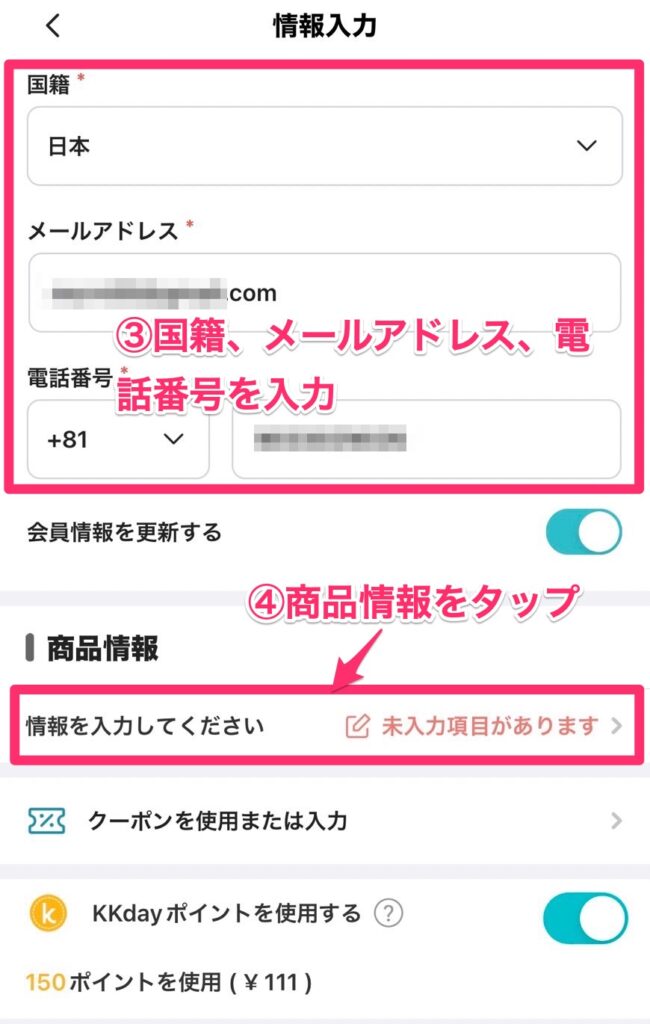
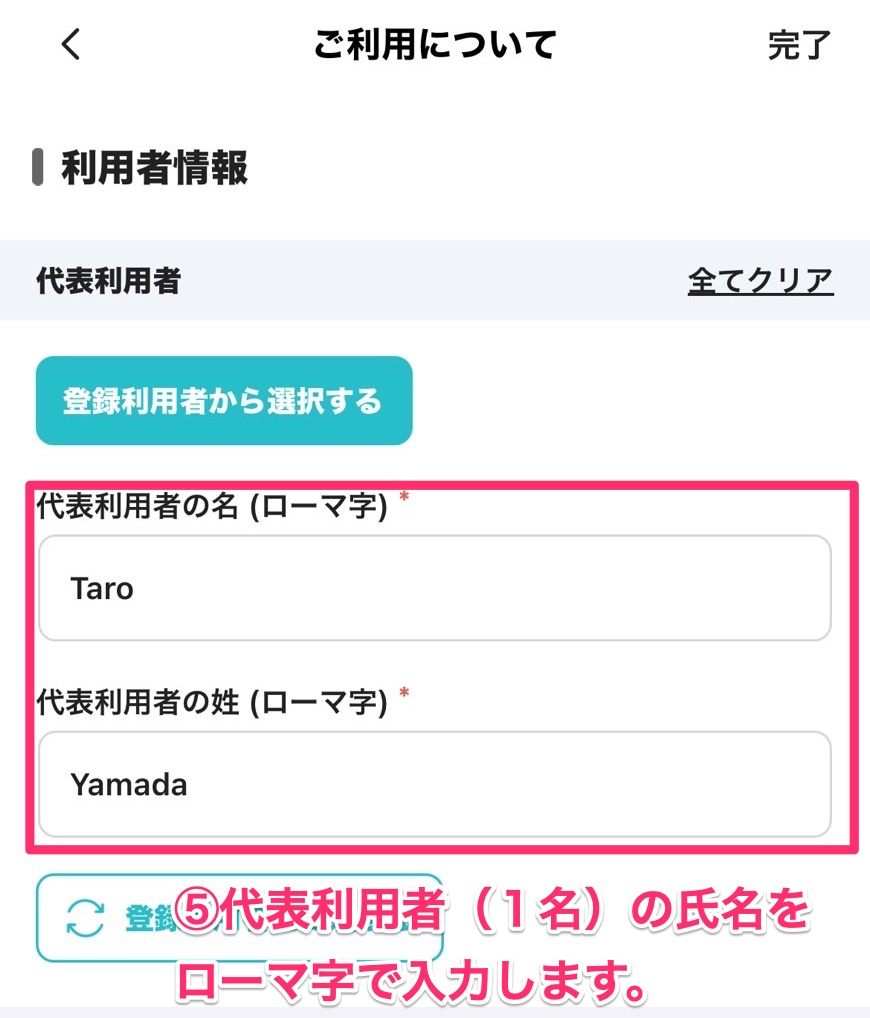
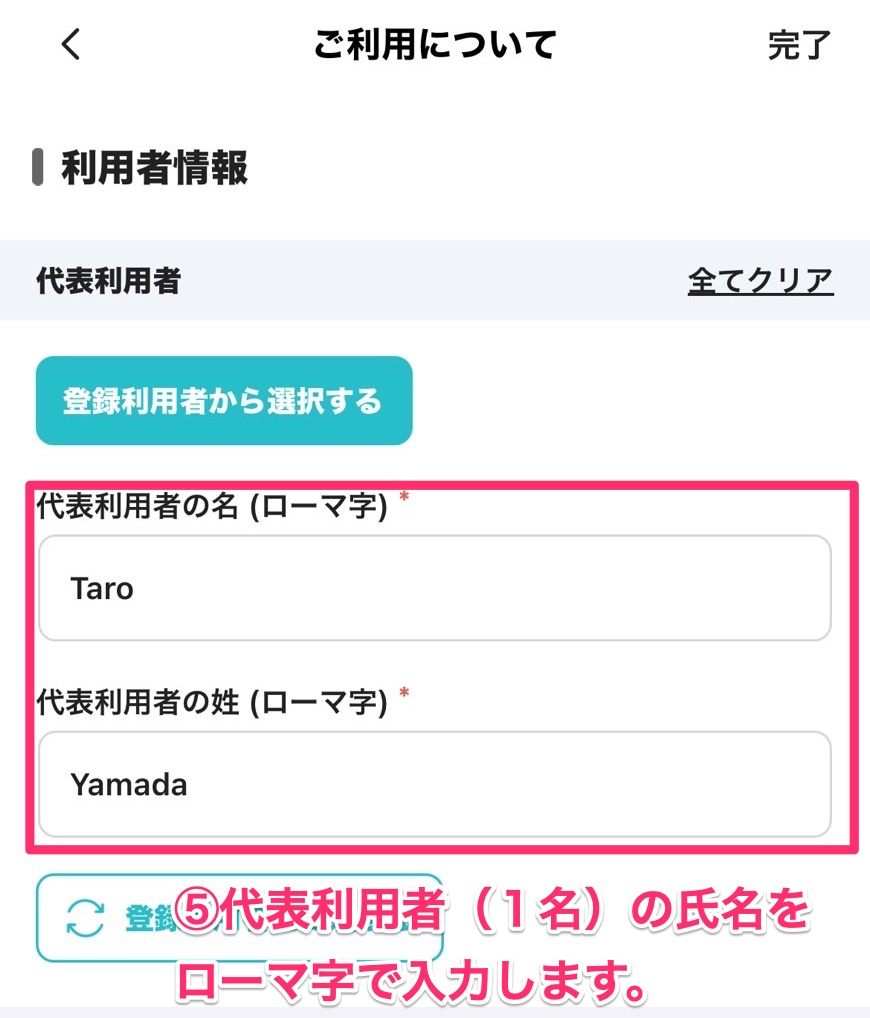



必要であれば、ここでクーポンの設定もして下さいね。
最後に支払い情報を入力します。
支払いはクレジットカードもしくはPayPay残高払いを利用できます。
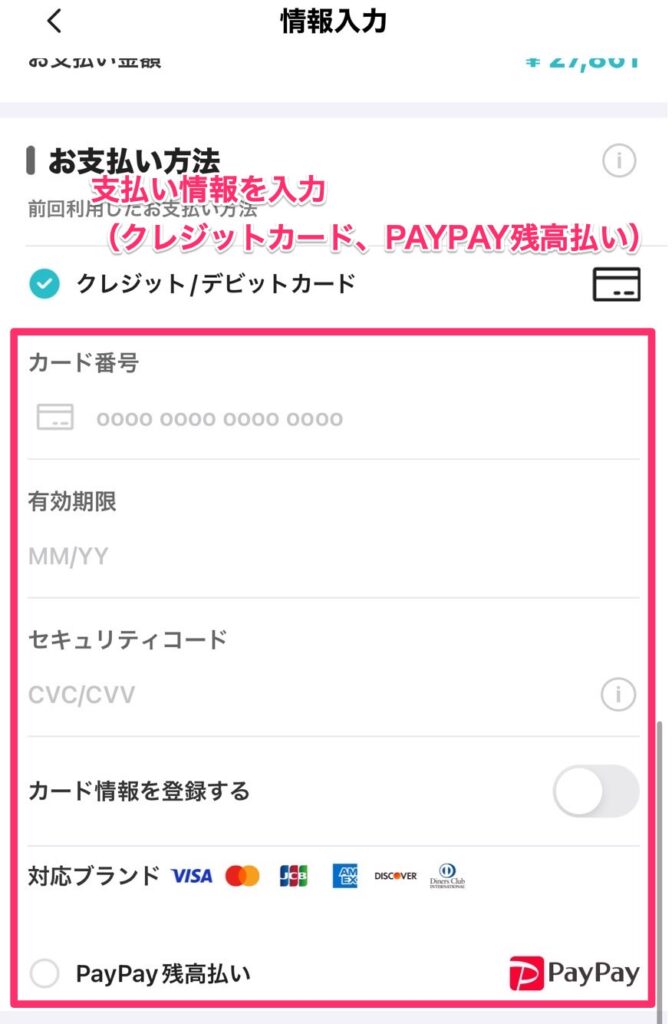
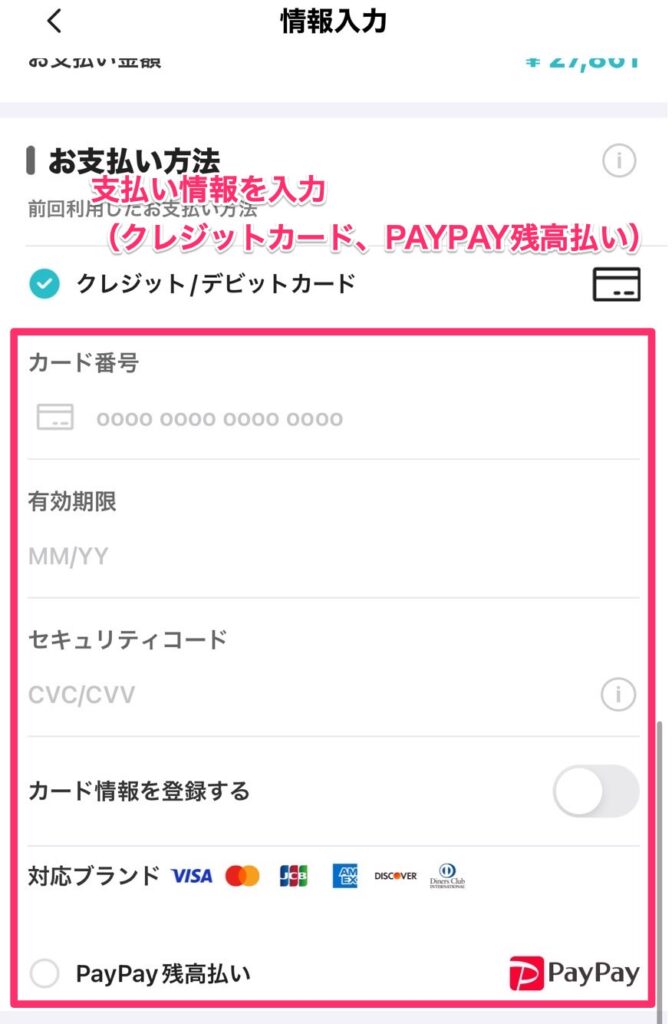



「決済する」を押すと予約依頼がされます。
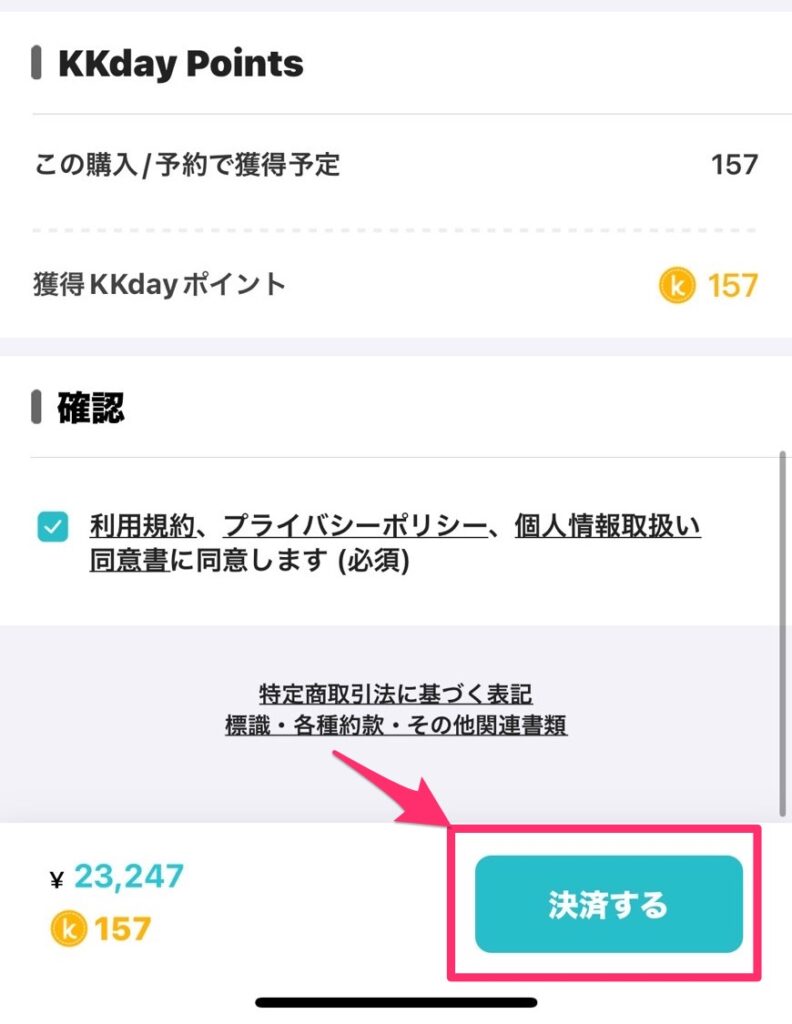
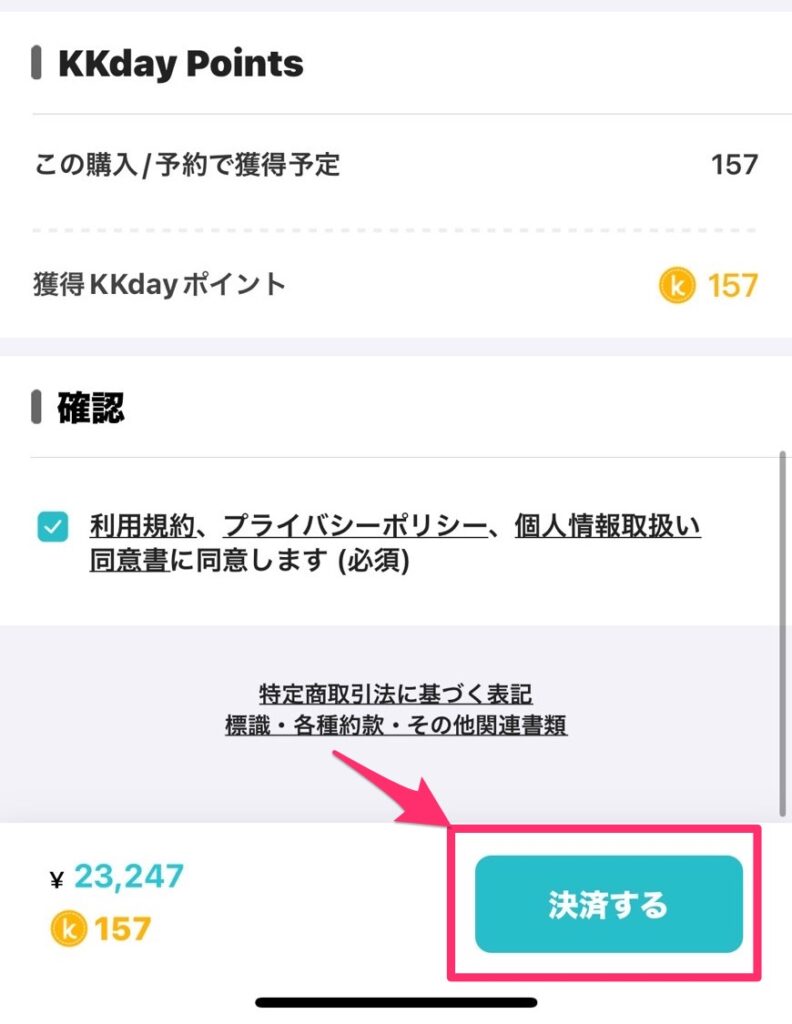
STEP7で「決済する」をすると、予約依頼が完了します。
予約依頼というのはあくまで予約の依頼なので即予約できるわけではありません。
私の場合、決済後1時間ほどでチケットを取得できた旨の通知メールが届きましたので、しばらくお待ちください。
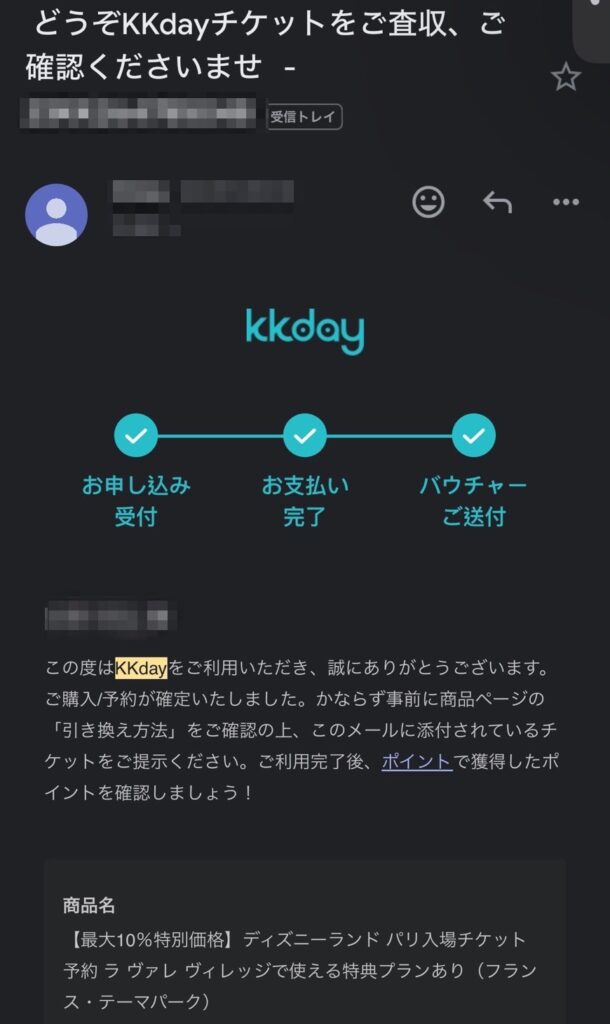
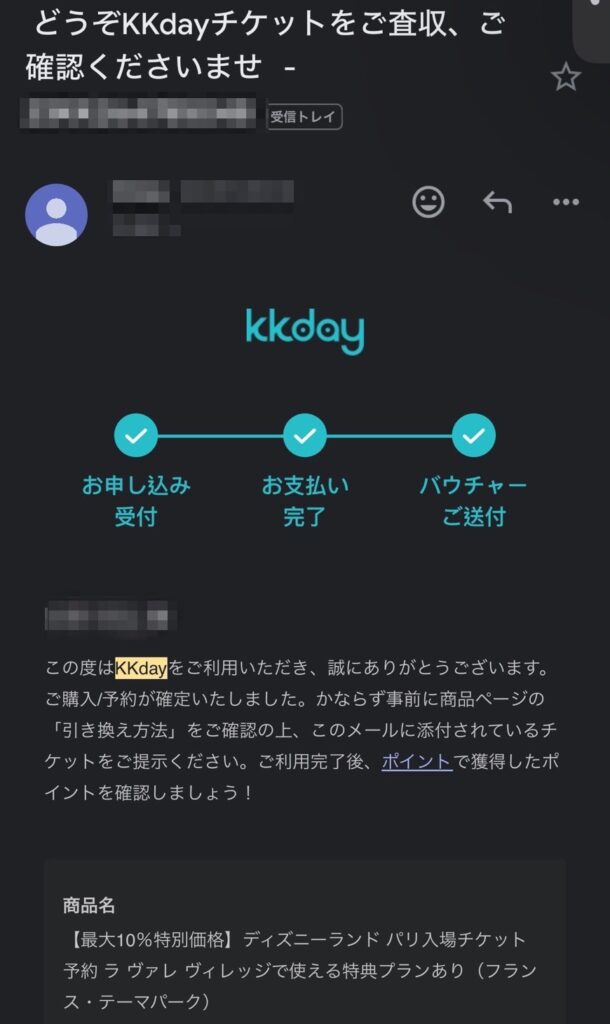
予約完了しましたら、下のメニューから「予約履歴」をタップ。
予約が取れていたら以下のように表示されるので、「バウチャー」をタップして下さい。
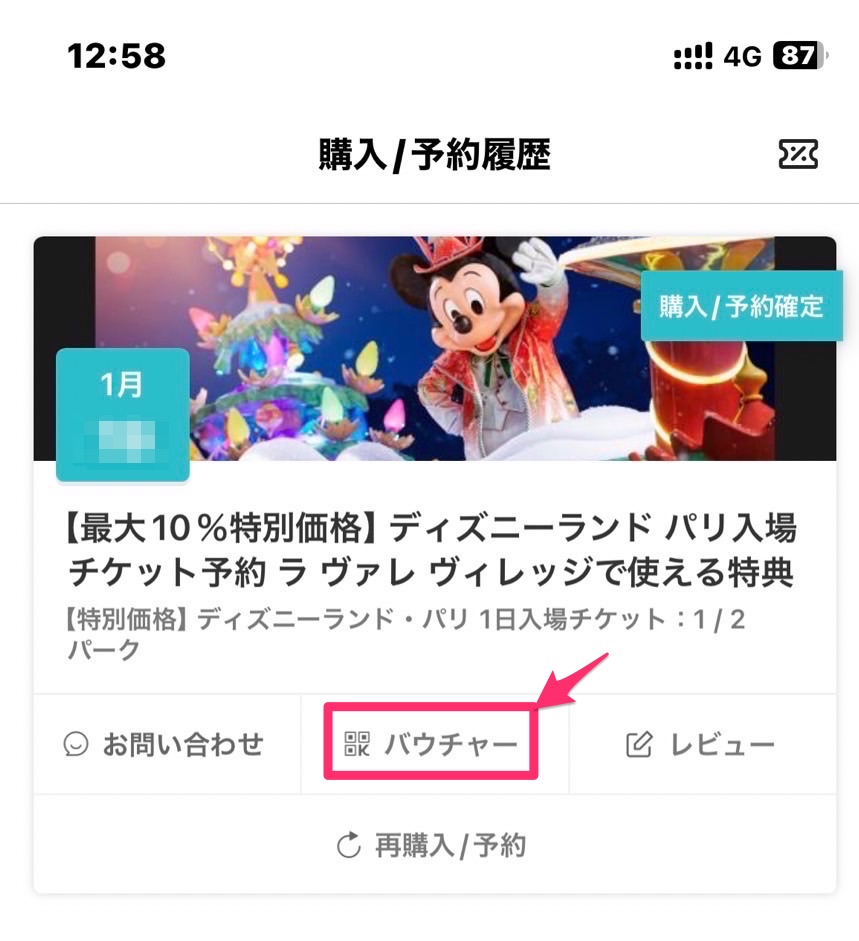
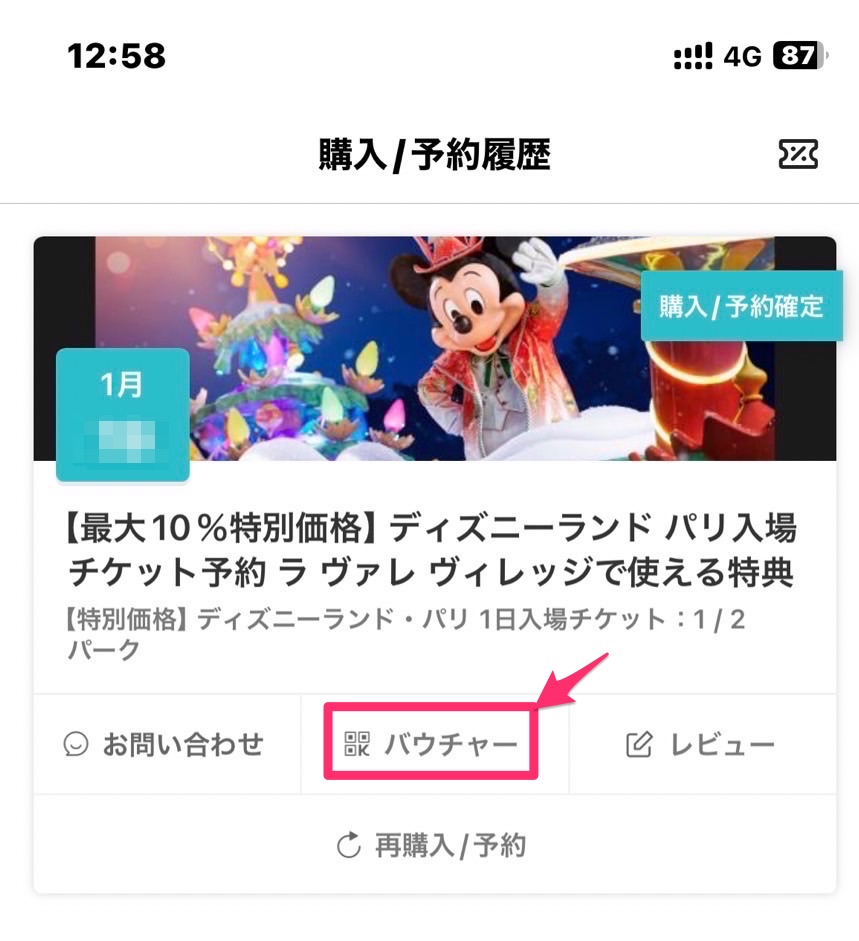
バウチャー(入場用チケット)はPDFで表示されますので、当日右上にあるQRコードをかざすことで園内に入場できます。



万が一に備え、本チケットを事前に印刷しておくことを強くオススメします。


ディズニーランドパリのアプリにチケットを登録しよう
前項で購入したバウチャー(入場チケット)をディズニーランドパリアプリに登録することができます。(※日本と同じ要領です)
下メニューの「Account(アカウント)」をタップし、[Sign in]をタップ。
日本で使用しているディズニーアカウントをそのまま使用できるので、登録済みのメールアドレスとパスワードを入力してログインします。



日本のディズニーアカウントを所持していない人は、ディズニーの公式サイト(日本)で登録してから進めると良いです!
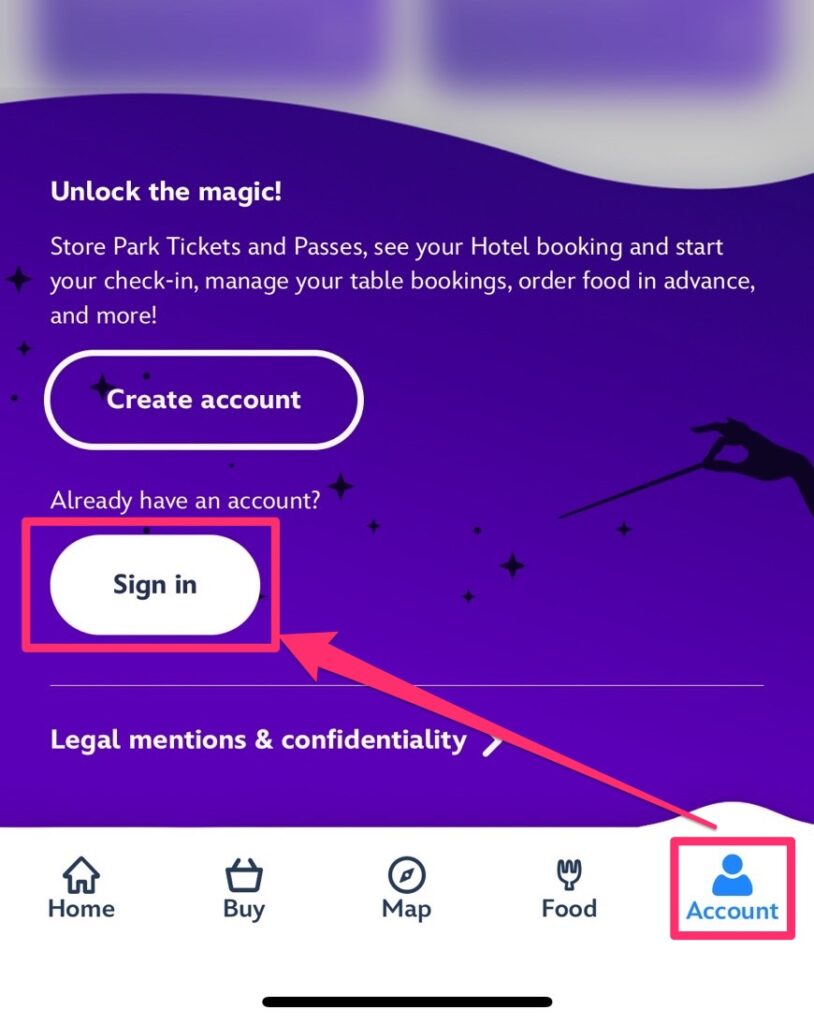
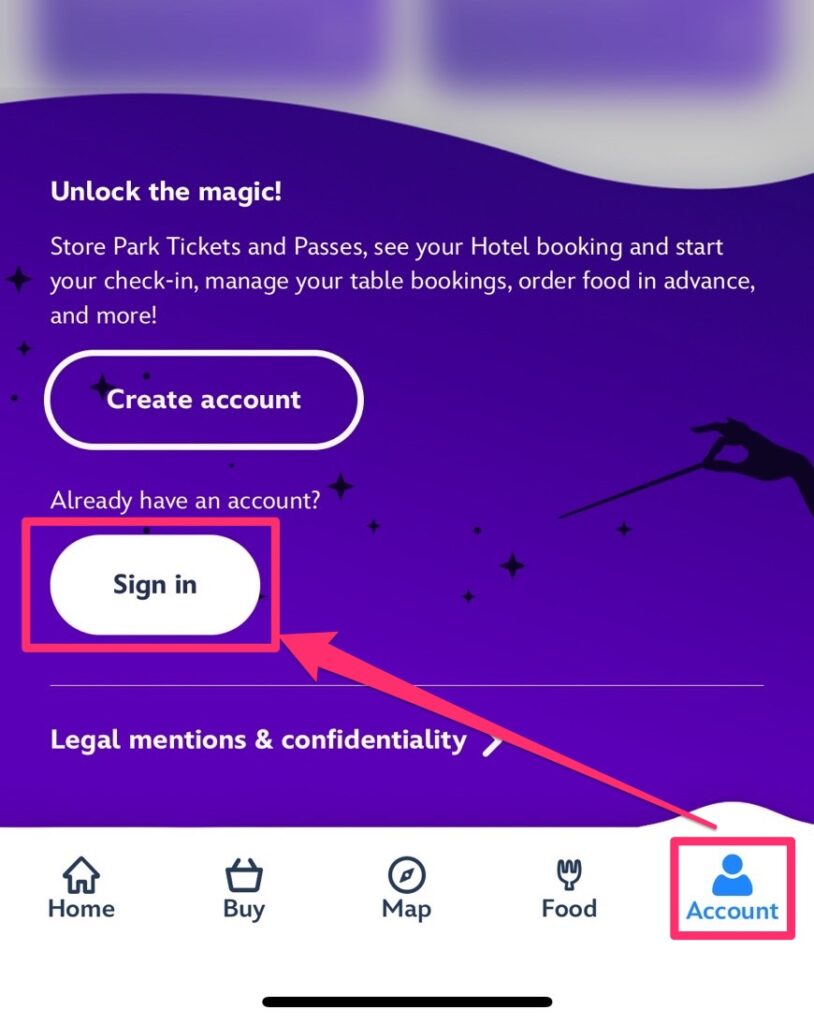
続いて「My Tickets & Passes」をタップ。
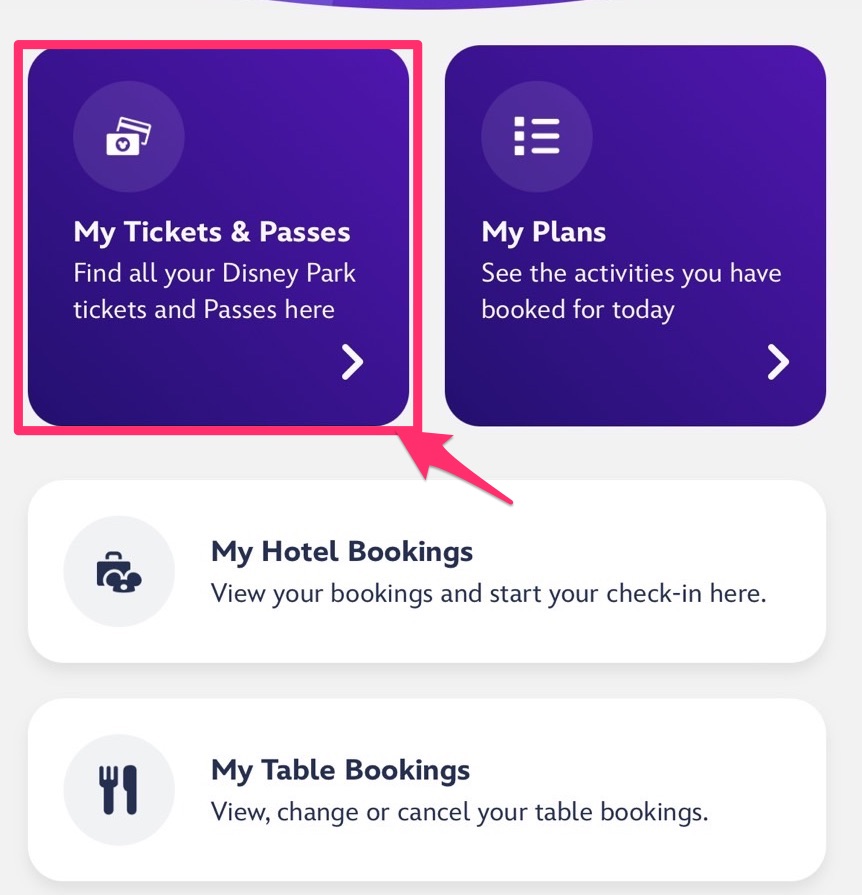
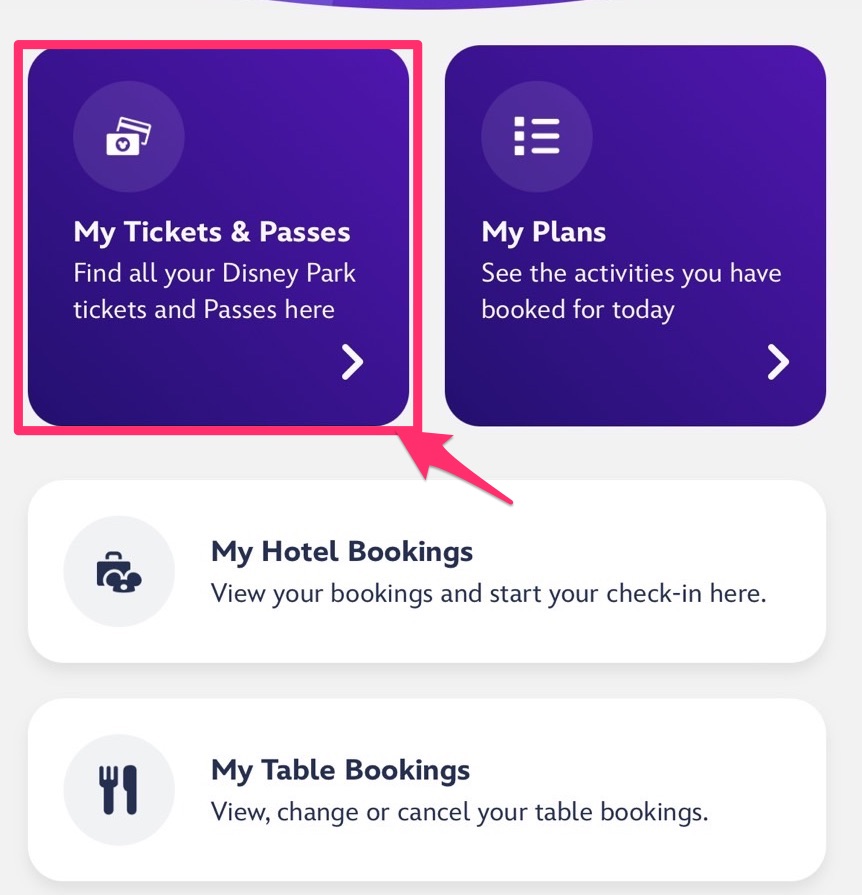
[Link a ticket]をタップ。
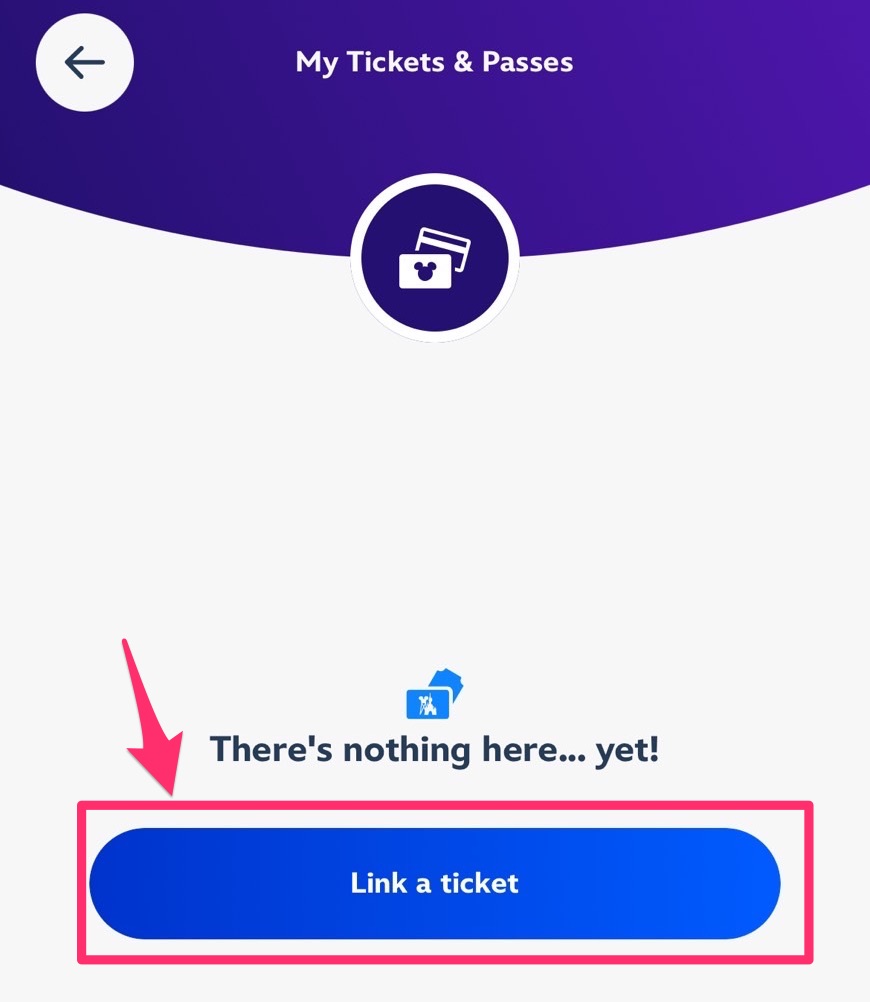
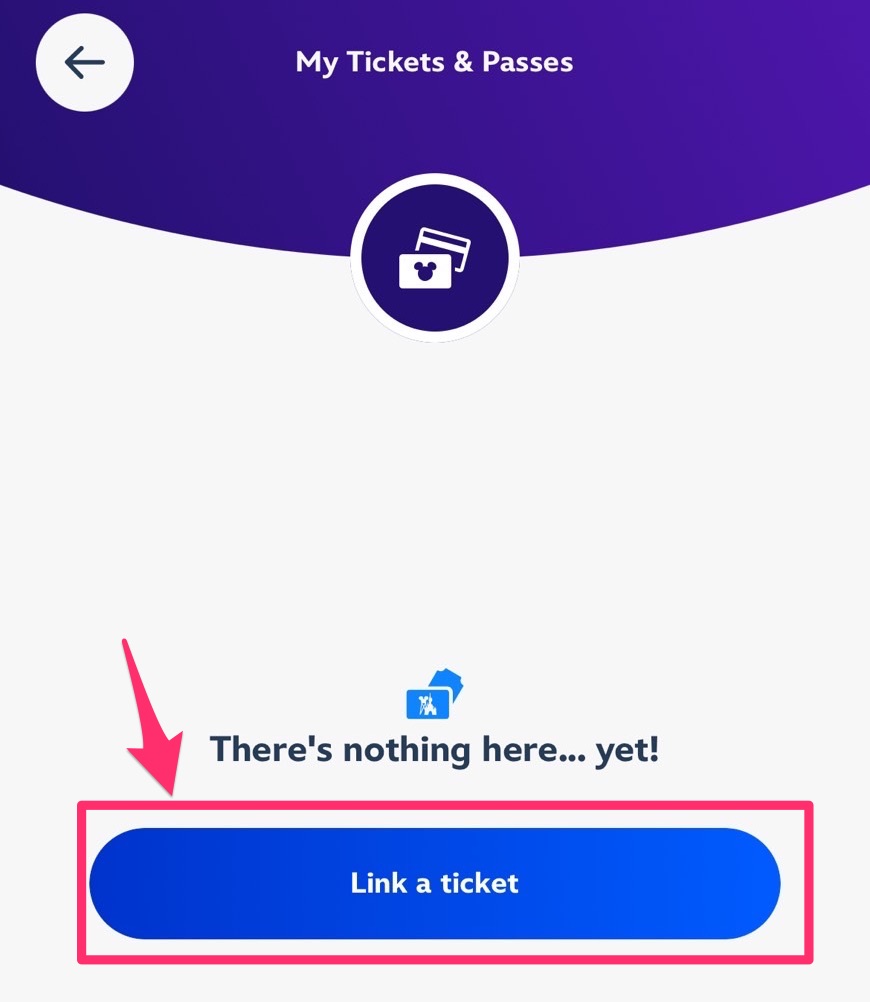
カメラが起動するので、先ほど取得したバウチャー(チケット)にあるQRコードを読み込んでください。
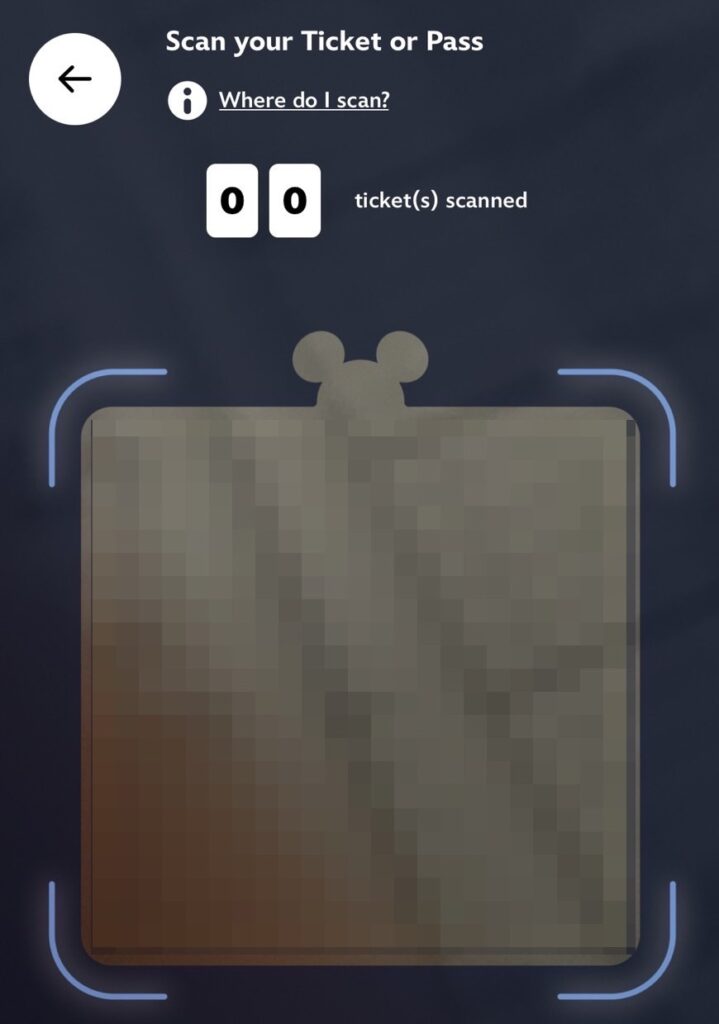
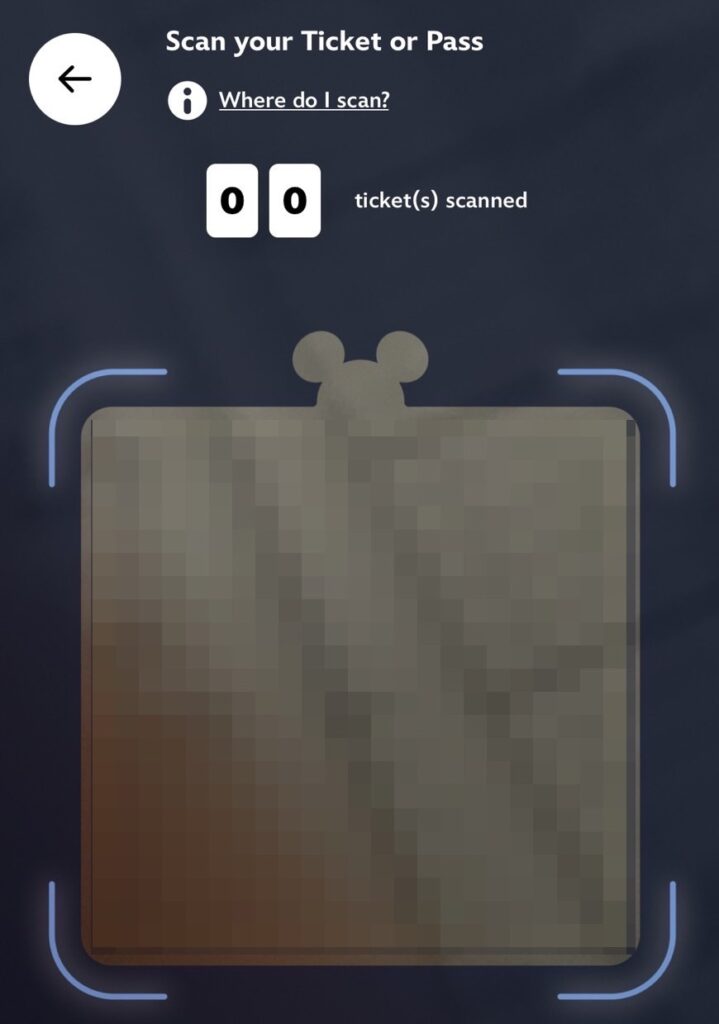
以上で完了です。お疲れ様でした。












